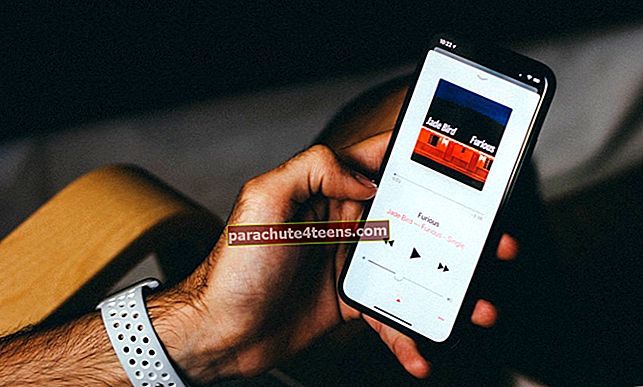Üks paremaid asju erinevate Apple'i toodete omamise juures on see, kui kenasti need koos töötavad. Muusika, fotod, videod, paroolid, Safari ajalugu, raamatud jms sünkroonitakse seadmete vahel, pakkudes ühtlast kogemust. Mõnikord võib siiski tekkida probleeme, näiteks iBooks ei sünkrooni Maci ja iPhone'i või iPadi vahel. See võib olla üsna ebamugav, kuid hea uudis on see, et saate selle parandada. Nii et vaatame lahendusi.
- Lülitage iCloud Sync välja / sisse
- Lülitage raamatute sünkroonimisseaded välja / sisse
- Veenduge, et kasutaksite sama Apple ID-d
- Luba raamatute sünkroonimine Finderis või iTunes'is
- Raamatute peitmine
- Logi välja Apple ID-st ja logige uuesti sisse
- Taaskäivitage mõlemad seadmed
- Desinstallige ja installige iPhone'i rakendus Books uuesti
# 1. Lülitage iCloud Sync välja / sisse
IPhone'is:
Samm 1. Ava Seaded ja puudutage oma ikooni profiil pealtpoolt.
2. samm. Puudutage valikut iCloud.
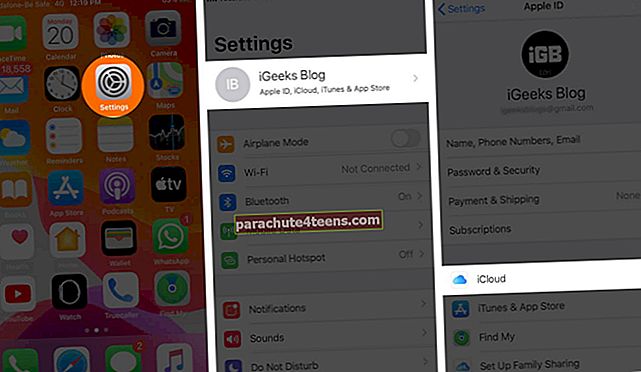
3. samm. Kerige alla ja puudutage valikut Raamatud selle välja lülitamiseks.

4. samm. Mõne sekundi pärast puudutage selle lubamiseks sama lülitit.
Macis:
Samm 1. Ava Raamatud rakendus Macis.

2. samm. Kliki Raamatud ja seejärel klõpsake nuppu Eelistused.

3. samm. Alates Üldine vahekaardil, tühjendage märkeruut ja märkige seejärel ruut Sünkroonige kogu seadme kogu, järjehoidjad ja esiletõstetud pildid.

# 2. Lülitage raamatute sünkroonimise seaded välja / sisse
Samm 1. Ava Seaded rakendus oma iPhone'is ja toksake Raamatud.
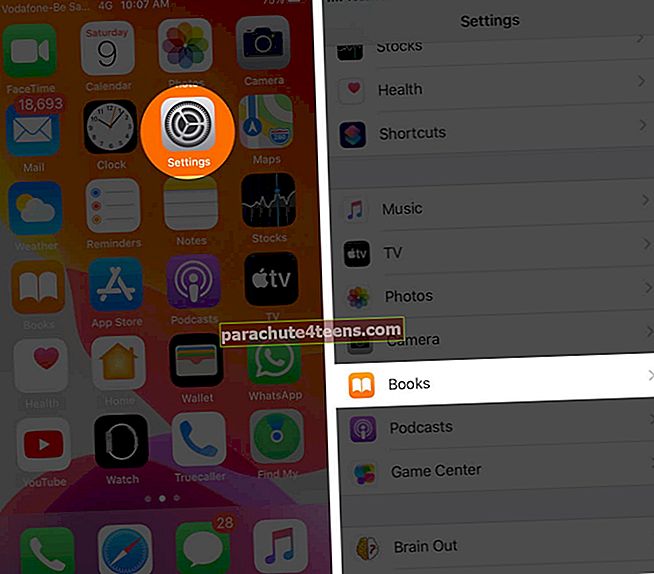
2. samm. Puudutage valikuid Praegu lugemine ja iCloud Drive et need välja lülitada.

3. samm. 30 sekundi pärast lubage need uuesti.
# 3. Veenduge, et kasutaksite sama Apple ID-d
IPhone'is ja Macis peate kasutama sama Apple ID-d. Muu sünkroonimisfunktsioon ei tööta. Veendumaks, et kasutate oma seadmetes sama Apple ID-d, toimige järgmiselt.
Teie iPhone'is: Ava Seaded rakendus ja puudutage sinu nimi pealtpoolt. Seal näete oma Apple ID-d.

Macis:
Samm 1. Klõpsake nuppu Apple'i logo klõpsake vasakus ülaosas valikut Süsteemi eelistused.

2. samm. klõpsake Apple kasutajatunnus et seda näha.

# 4. Luba raamatute sünkroonimine Finderis või iTunes'is
Mac-is, kus töötab macOS Catalina, peate kasutama Finderit. Ja MacOSi varasemate versioonide jaoks peate kasutama iTunes'i.
Samm 1. Korraliku kaabli abil avage oma iPhone ja ühendage see Maciga.
2. samm. Finderis: klõpsake oma iTelefoni nimi vasakult külgribalt. ITunes'is: klõpsake väikesel iPhone'i ikoonil.
3. samm. KlikiRaamatute vahekaart.

4. samm. Kontrollima Sünkroonige raamatud oma nimega iPhone. Lõpuks klõpsake nuppu Sünkroonimine (või Rakenda).


# 5. Raamatute peitmine
Te ei pruugi oma seadmetes raamatuid näha, kui need on peidetud. Siit saate teada, kuidas neid varjata.
Samm 1. Ava Raamatud rakendus teie iPhone'is.
2. samm. Puudutage valikut Praegu lugemine alumisest reast.
3. samm. Puudutage ikooni profiili pilti paremalt ülevalt.
4. samm. Puudutage valikut Peidetud ostude haldamine.
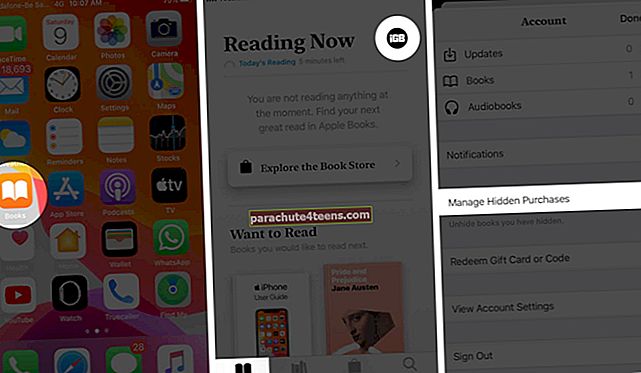
5. samm. Puudutage valikut Peida selle üksuse kõrval, mille soovite varjata.
Raamatute peitmise näitamine Maci abil: Ava Raamatud rakendus ja klõpsake nuppu raamatupoes. Järgmine klõps Konto, sisestage palumisel oma Apple ID parool. Seejärel klõpsake nuppu Halda ja lõpuks klõpsake Peida.
# 6. Logi välja Apple ID-st ja logige uuesti sisse
IPhone'is:
Samm 1. Ava Seaded ja puudutage oma ikooni nimi ülevalt.

2. samm. Kerige alla ja puudutage Logi välja.

Macis: Klõpsake nuppu Apple'i logo klõpsake vasakus ülaosas valikut Süsteemi eelistusedja seejärel klõpsake nuppu Apple kasutajatunnus. Järgmiseks klõpsake nuppu Ülevaade ja siis Logi välja.
Minuti pärast logige mõlemas seadmes uuesti sisse.
# 7. Taaskäivitage mõlemad seadmed
Ava Seaded rakendus → Puudutage Kindralja toksake seejärel Lülita välja. Minuti pärast lülitage see uuesti sisse.

Maci taaskäivitamiseks klõpsake nuppu Apple'i logo ja seejärel valige Taaskäivita.
# 8. Desinstallige ja installige iPhone'i rakendus Books uuesti
Vajutage iPhone'i avakuval pikalt rakenduse Books ikooni. Puudutage valikut Kustuta rakendus. Järgmisena taaskäivitage oma iPhone. Pärast seda avage App Store ja otsige sõna „raamatud”. Puudutage rakenduse uuesti installimiseks Apple Books'i kõrval olevat allalaadimisikooni.
Login välja…
Loodetavasti on see aidanud teil iBooke seadmete vahel sünkroonida. Andke meile allpool toodud kommentaarides teada, milline lahendus teie jaoks sobis. Teise võimalusena võite vaadata ka mõnda muud suurepärast iPhone'i raamatute rakendust. Head lugemist!
Ära jäta:
- Kuidas hallata oma raamatukogu Apple Booksis iPhone'is ja iPadis
- Kuidas seada lugemiseesmärke rakenduses Raamatud rakenduses iPhone või iPad
- Parimad raamatud, mida lugeda Apple, Steve Jobs, Tim Cook ja Jony Ive kohta